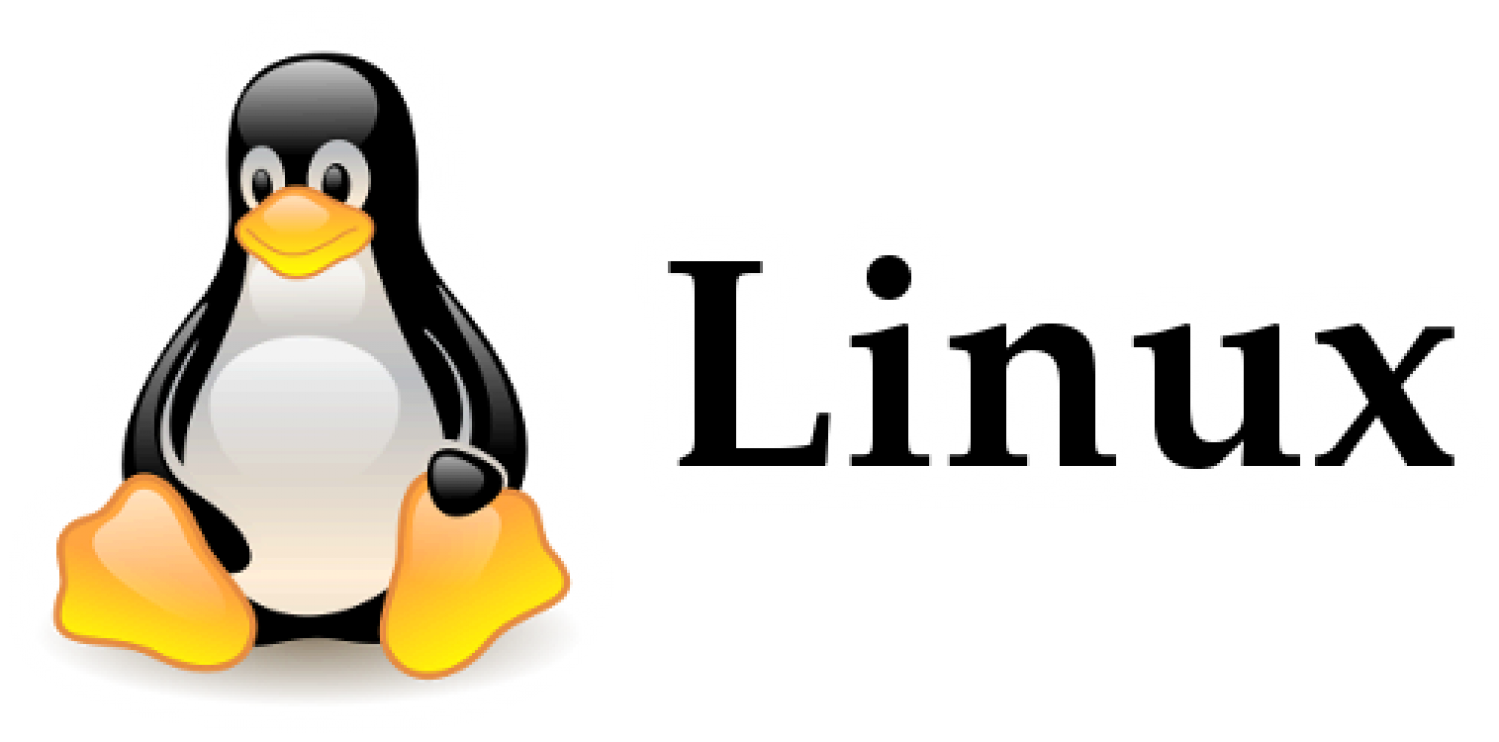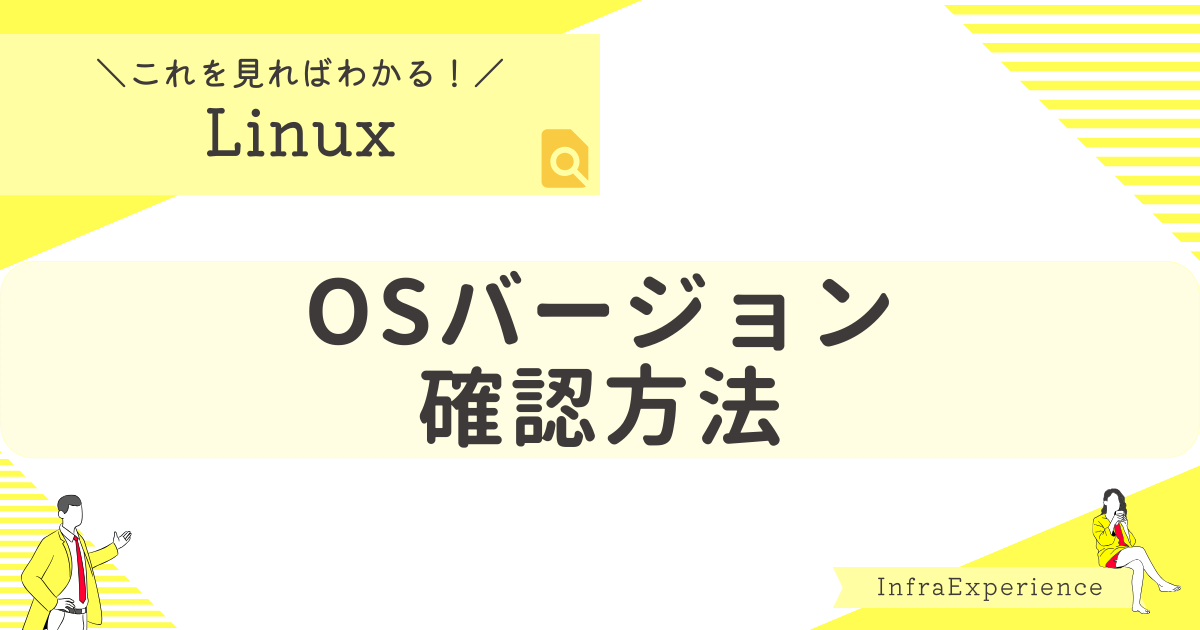Linuxのバージョンってどうやって確認するんだっけ?と忘れることがあるので簡単にまとめました。
目次
LinuxのOSバージョン確認方法
cat /etc/os-releaseコマンドでOSのバージョンを確認することができます。
コマンド結果の「PRETTY_NAME」を見るのが一番わかりやすいかと思います。
このファイルだと「Red Hat Enterprise Linux 9.1」であることがわかります。
# cat /etc/os-release
NAME="Red Hat Enterprise Linux"
VERSION="9.1 (Plow)"
ID="rhel"
ID_LIKE="fedora"
VERSION_ID="9.1"
PLATFORM_ID="platform:el9"
PRETTY_NAME="Red Hat Enterprise Linux 9.1 (Plow)"
ANSI_COLOR="0;31"
LOGO="fedora-logo-icon"
CPE_NAME="cpe:/o:redhat:enterprise_linux:9::baseos"
HOME_URL="https://www.redhat.com/"
DOCUMENTATION_URL="https://access.redhat.com/documentation/red_hat_enterprise_linux/9/"
BUG_REPORT_URL="https://bugzilla.redhat.com/"
REDHAT_BUGZILLA_PRODUCT="Red Hat Enterprise Linux 9"
REDHAT_BUGZILLA_PRODUCT_VERSION=9.1
REDHAT_SUPPORT_PRODUCT="Red Hat Enterprise Linux"
REDHAT_SUPPORT_PRODUCT_VERSION="9.1"代表的なディストリビューションでのOSバージョン確認方法
RedHat Enterprise / CentOS
# cat /etc/redhat-release
Red Hat Enterprise Linux release 9.1 (Plow)Amazon Linux
# cat /etc/system-release
Amazon Linux AMI release 2017.09Ubuntu
# cat /etc/lsb-release
DISTRIB_ID=Ubuntu
DISTRIB_RELEASE=20.04
DISTRIB_CODENAME=focal
DISTRIB_DESCRIPTION="Ubuntu 20.04 LTS"Debian
# cat /etc/debian_version
11.0